Win系统以其丰富的操作体验和自定义功能受到广大用户的喜爱。最近有用户发现Win10系统的鼠标突然变得没有反应了。即使更换了鼠标设备,问题仍然无法解决。解决办法是什么?,下面将为您带来解决方案。
解决方法如下
右键单击开始菜单,然后单击 [控制面板]。

打开控制面板,如图,选择【查看方式】为大图标,找到并点击【鼠标】。

打开鼠标属性面板,如图,切换到【硬件】选项卡,选择设备,点击【属性】。

进入以上界面,如图,点击【更改设置】。
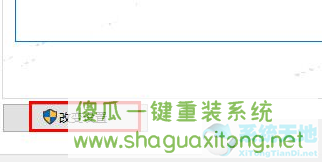
会弹出一个新窗口,切换到【驱动程序】选项卡,然后点击【启用设备】,点击确定查看问题是否解决。
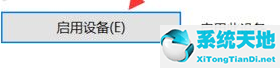
如果您在Windows 10中也遇到鼠标无响应的情况,可以参考本文介绍的方法解决。